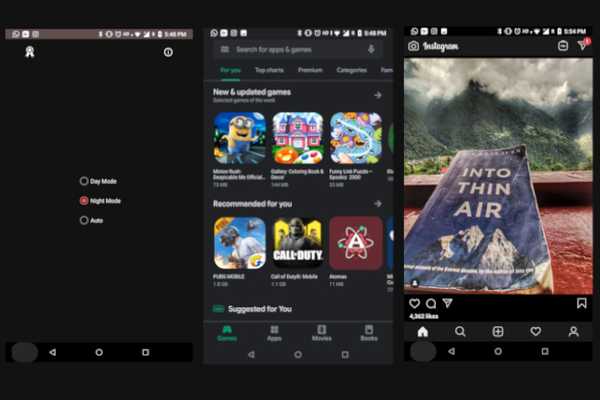
Jack Hood
0
4954
1351
Android 10 wprowadza tryb ciemny na smartfony z Androidem. Jest to funkcja, o którą domagali się użytkownicy i cieszę się, że w końcu tu jest. Jednak smutne jest to, że większość telefonów z Androidem dostępnych obecnie na rynku nie otrzyma aktualizacji Androida 10 w najbliższym czasie. A jeśli twojego telefonu nie ma na liście aktualizacji, masz pecha. Dlatego zawsze staramy się znaleźć alternatywne metody wprowadzania nowych funkcji Androida na starsze urządzenia z Androidem. W przypadku trybu ciemnego znaleźliśmy aplikację, która może przenieść ciemny motyw na starsze urządzenia z Androidem Oreo i Nougat. Dlatego aplikacje, które już przyjęły tryb ciemny, mogą być zmuszone do stosowania ciemnego motywu również na starszych urządzeniach. Powiedziawszy to, przejdźmy dalej i dowiedzmy się, jak włączyć tryb ciemny na Androida Oreo i Nougat.
Uwaga: Aplikacja została zaktualizowana, aby obsługiwać starsze urządzenia z systemem Android Jelly Bean (4.3), Android KitKat i Android Lollipop. Jednak nie testowaliśmy go na tych wersjach Androida, więc nie możemy komentować jego wydajności. Mimo to możesz pobrać i zainstalować aplikację i sprawdzić, czy działa, czy nie.
Tryb ciemny na Androida Oreo i Nougat
Tryb ciemny na starszych urządzeniach działa lepiej, jeśli skórka Androida jest bliżej zapasów Androida. Zrobiliśmy nasze testy na Mi A1 z Oreo i działało bezbłędnie. Jednak wielu użytkowników zgłosiło, że działa całkiem dobrze na MIUI z systemem Android 7, ColorOS i innymi skórkami Androida. Po prostu postępuj zgodnie z instrukcjami i sprawdź, czy to działa dla Ciebie.
1. Pobierz aplikację Dark Mode (bezpłatna, oferuje zakupy w aplikacji) ze Sklepu Play i zainstaluj ją na swoim urządzeniu. Aplikacja została stworzona przez Juliana Eggersa.
2. Następnie otwórz go i po prostu wybierz „Tryb nocny”. Otóż to. Teraz powinieneś mieć ciemny motyw w wielu aplikacjach, w tym w Zdjęciach Google, Instagramie, Sklepie Play i nie tylko. Niestety tryb ciemny w Gmailu nie działa teraz, ale ponieważ aplikacje będą nadal natywnie wprowadzać tryb ciemny, otrzymasz go również na starszych urządzeniach.
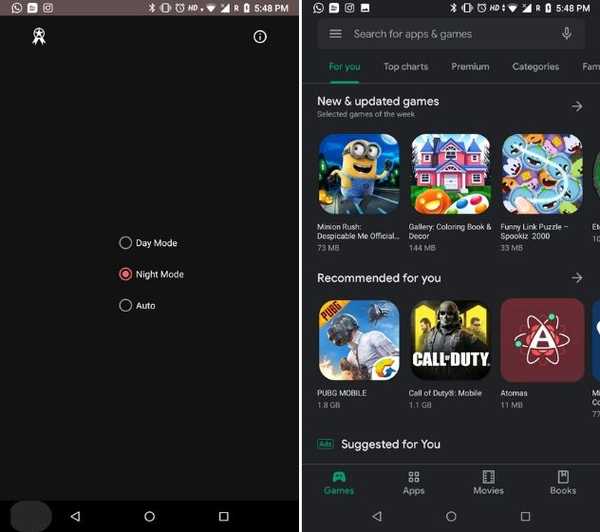
3. W przypadku, gdy chcesz automatyczny ciemny motyw na podstawie czasu, można wybrać tryb „Auto”. Będzie utrzymywał tryb światła w ciągu dnia i przełączy się w tryb nocny po zachodzie słońca.
4. Jeśli aplikacja jest nie działa na Androidzie Pie następnie podłącz urządzenie do komputera i wykonaj poniższe polecenie w ADB i naciśnij enter. Następnie uruchom ponownie smartfon i włącz tryb ciemny za pośrednictwem aplikacji. Jeśli nie wiesz, jak skonfigurować ADB, postępuj zgodnie z naszym przewodnikiem tutaj.
Ustawienia powłoki adb zapewniają bezpieczny tryb ui_night_mode 2
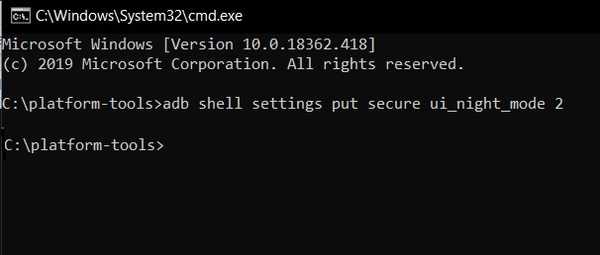
ZOBACZ TAKŻE: Jak włączyć wszędzie tryb ciemny (kompletny przewodnik)
Przełącz się na ciemną stronę również na starszych telefonach
To był nasz krótki artykuł o tym, jak uzyskać tryb ciemny na starszych urządzeniach, w tym Android Oreo (8.0 i 8.1) i Nougat (7.0). Tryb ciemny stał się wiodącym trendem w branży, więc dlaczego starsze urządzenia miałyby trzymać się z dala od nowej zmiany. Więc śmiało i wypróbuj go na swoim starym urządzeniu i sprawdź, czy działa. Jeśli tak, skomentuj poniżej i daj nam znać urządzenie i wersję systemu operacyjnego.















